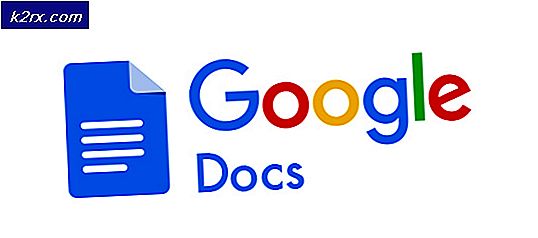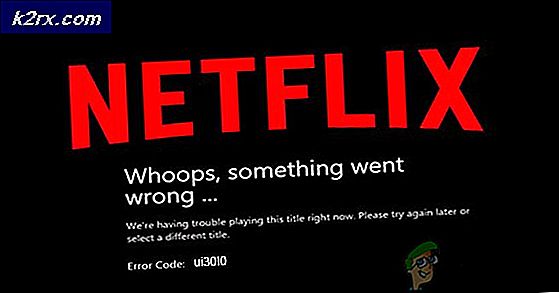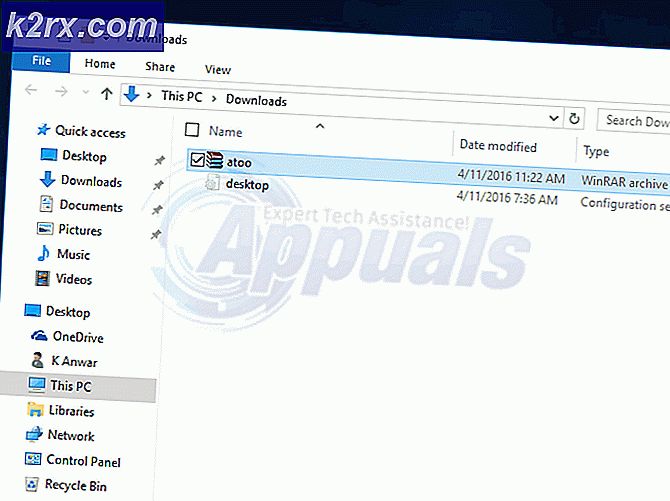Làm thế nào để Root OnePlus 6
OnePlus 6 là thiết bị hàng đầu mới nhất của OnePlus, được phát hành chỉ trong tháng 5 này. Nó có màn hình 6.28 ở độ phân giải 1080 × 2280, Snapdragon 845 với chipset Adreno 630, 8GB RAM, các phiên bản lưu trữ nội bộ 128GB / 256GB và camera chính 16MP.
Khởi động OnePlus 6 là một quá trình khá dễ dàng - chúng tôi sẽ sử dụng ADB để mở khóa bộ nạp khởi động, và sau đó nhấp nháy TWRP để phục hồi và Magisk cho root. Thực hiện theo các hướng dẫn chặt chẽ, và bạn sẽ không có bất kỳ vấn đề.
Cảnh báo: Mở khóa bộ nạp khởi động sẽ thực hiện khôi phục cài đặt gốc trên thiết bị của bạn - đảm bảo bạn sao lưu tất cả dữ liệu cá nhân quan trọng trước khi tiếp tục với hướng dẫn này!
Mẹo CHUYÊN NGHIỆP: Nếu vấn đề xảy ra với máy tính của bạn hoặc máy tính xách tay / máy tính xách tay, bạn nên thử sử dụng phần mềm Reimage Plus có thể quét các kho lưu trữ và thay thế các tệp bị hỏng và bị thiếu. Điều này làm việc trong hầu hết các trường hợp, nơi vấn đề được bắt nguồn do một tham nhũng hệ thống. Bạn có thể tải xuống Reimage Plus bằng cách nhấp vào đâyYêu cầu
- Công cụ ADB & Fastboot (Xem Hướng dẫn của ứng dụng Cách cài đặt ADB trên Windows)
- OnePlus 6 Trình điều khiển USB
- TWRP
- Magisk
Ghi chú bổ sung
Trong suốt hướng dẫn này, chúng tôi có thể tham khảo các nhiệm vụ cụ thể (vào chế độ Fastboot, vào chế độ Khôi phục, vv). Đây là cách chúng được thực hiện trên OnePlus 6:
- Chế độ Fastboot / Bootloader: Tắt OnePlus 6, sau đó giữ Volume Up + Power cho đến khi màn hình Fastboot xuất hiện.
- Vào Chế độ khôi phục: Tắt OnePlus 6, sau đó giữ Giảm âm lượng + Nguồn cho đến khi logo OnePlus xuất hiện.
Chuẩn bị Root OnePlus 6
- Bắt đầu bằng cách cài đặt các công cụ ADB và các trình điều khiển USB OnePlus trên PC của bạn, sau đó tải xuống các tệp TWRP và Magisk và đặt chúng trong thư mục ADB chính của bạn.
- Trên OnePlus 6 của bạn, hãy đi tới Cài đặt> Giới thiệu về điện thoại> nhấn vào Xây dựng số 7 lần, cho đến khi Chế độ nhà phát triển được xác nhận là đang được kích hoạt.
- Bây giờ, hãy vào Cài đặt> Tùy chọn nhà phát triển> bật cả Gỡ lỗi USB và Mở khóa OEM. Đồng thời bật Khởi động lại nâng cao.
- Bây giờ tắt OnePlug 6 của bạn, và khởi động vào chế độ Fastboot (Volume Up + Power hoặc thông qua menu Advanced Reboot).
- Kết nối OnePlus 6 với PC của bạn qua USB, sau đó điều hướng đến thư mục cài đặt ADB chính của bạn, giữ Shift + Nhấp chuột phải và chọn Mở Command Window tại đây.
- Khi thiết bị đầu cuối ADB mở ra, hãy nhập: thiết bị adb
- Điều này sẽ hiển thị số sê-ri OnePlus 6 của bạn trong thiết bị đầu cuối ADB - nếu không, bạn có thể cần khắc phục sự cố cài đặt trình điều khiển USB, kết nối USB hoặc cài đặt ADB.
- Nếu thiết bị của bạn được hiển thị thành công, hãy tiếp tục và nhập: mở khóa oem fastboot
- Bạn sẽ được chào đón bằng cảnh báo Trình khởi động mở khóa, sử dụng các phím Âm lượng để chọn Có và chọn để xác nhận. OnePlus 6 của bạn sẽ khởi động lại và tiến hành xóa tất cả dữ liệu, và khi kết thúc, bạn sẽ được khởi động lại vào hệ thống Android.
- Khi điện thoại quay lại hệ thống Android, bật lại Tùy chọn nhà phát triển bằng cách sử dụng cùng phương pháp như trước đó và cũng bật lại USB Debugging / Mở khóa OEM / Khởi động lại nâng cao.
- Bây giờ khởi động OnePlus 6 của bạn vào chế độ Fastboot / Bootloader, và trong cửa sổ ADB, gõ: fastboot flash recovery (tên tập tin) .img
- Điều này sẽ flash hình ảnh phục hồi TWRP. Bây giờ trong loại ADB: adb push (tập tin magisk) .zip / sdcard /
- Khi nó hoàn thành, bạn nên ngắt kết nối OnePlus 6 của bạn từ máy tính của bạn, sau đó tự khởi động vào chế độ phục hồi.
- Khi OnePlus 6 của bạn khởi động vào TWRP, bạn có thể vuốt sang phải để bật các sửa đổi sẽ cung cấp cho bạn gốc hệ thống - điều này thường có thể được phát hiện bởi các ứng dụng chặn điện thoại gốc. Nếu bạn muốn một root không có hệ thống ( không sửa đổi phân vùng / hệ thống) thì hãy tiếp tục mà không cần vuốt.
- Chạm vào nút Cài đặt trong menu chính TWRP và chọn tệp .zip Magisk mà chúng tôi đã đẩy vào thẻ SD của bạn trước đó. Vuốt để xác nhận flash và sau đó khởi động lại hệ thống.
- Lần đầu tiên bạn khởi động lại điện thoại sau khi khởi động có thể mất một thời gian - thiết bị đang xây dựng lại Dalvik Cache và một số quy trình khác, vì vậy chỉ cần để điện thoại của bạn yên cho đến khi hoàn toàn khởi động vào hệ thống Android.
- Nếu có sự cố và bạn thấy mình đang ở trong vòng khởi động trong bất kỳ bước nào trong số này, và bạn cần hoàn nguyên về cài đặt hoàn chỉnh / nhà máy, bạn có thể flash ROM kho mới nhất này: OOS 5.1.3:
AFH
Changelog:
* Cập nhật bản vá bảo mật của Android cho đến tháng 5
* Ứng dụng chuyển mạch OnePlus được tải sẵn
* Thêm cấu hình cho Notch Show / Hide
* Máy ảnh - Hỗ trợ chuyển động siêu chậm (720p ở 480fps và 1080p ở tốc độ 240 khung hình / giây)
* Camera - Hỗ trợ chụp nhanh ở chế độ dọc
* Thư viện - Hỗ trợ nhiều tác vụ hơn cho các tệp đã xóa gần đây
Mẹo CHUYÊN NGHIỆP: Nếu vấn đề xảy ra với máy tính của bạn hoặc máy tính xách tay / máy tính xách tay, bạn nên thử sử dụng phần mềm Reimage Plus có thể quét các kho lưu trữ và thay thế các tệp bị hỏng và bị thiếu. Điều này làm việc trong hầu hết các trường hợp, nơi vấn đề được bắt nguồn do một tham nhũng hệ thống. Bạn có thể tải xuống Reimage Plus bằng cách nhấp vào đây